設定報告偏好設定
您可以設定檢視及使用報表的使用者偏好設定。
您可以設定預覽、顯示及使用報表和財務報告報表的偏好設定。
如需詳細資料,請參閱使用報表進行設計和管理財務報告。
若要設定您的報告偏好設定,請執行下列動作:
- 在「首頁」上,按一下工具,然後按一下使用偏好設定。
- 按一下報表。
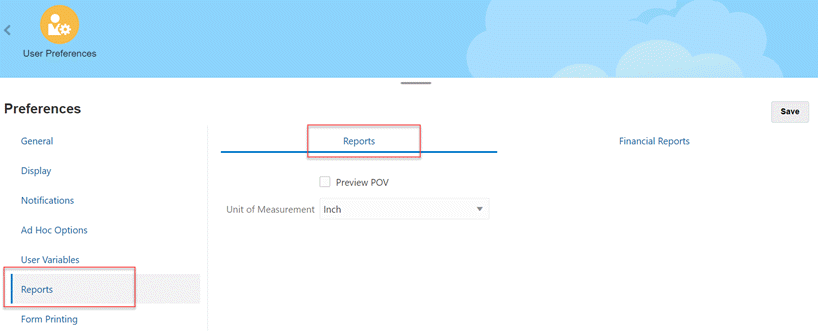
- 若要設定您使用「報表」的偏好設定,請按一下頁面頂端的報表頁籤,然後選取您的偏好設定:
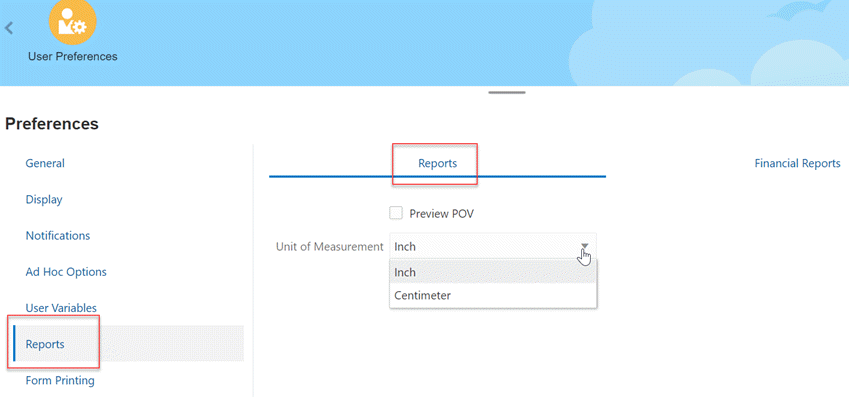
- 預覽 POV – 選取此選項,即可預覽報表 POV 中所用的維度成員。
- 度量單位 – 在下拉清單中,選取用於顯示頁面邊界大小的單位:英吋或公分。預設的度量單位是英吋。
- 在頁面上方的報表下,按一下註釋列印偏好設定,然後定義在報表中列印註釋的方式。
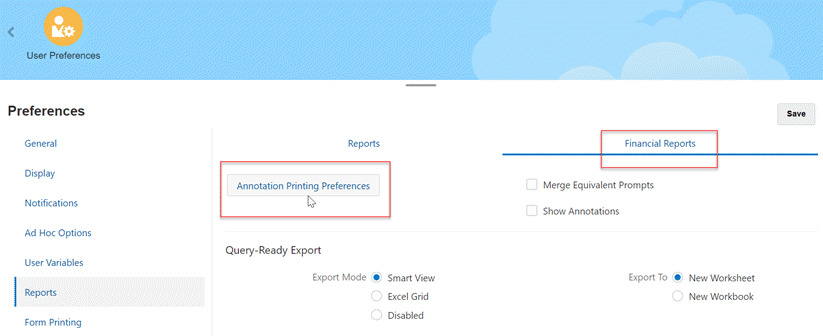
-
在註釋列印偏好設定旁,選取詳細資料,然後在使用註腳詳細資料下,選取選項以建立系統定義的註腳。會套用一般格式,並使用系統定義的大小及字型。例如,您可以選取標題、描述、類別、日期、作者、附件和包含回覆。

註:
如果您選取包含回覆,請選取是否包含:全部回覆;最前指定回覆數 (自初始回覆開始);或最後指定回覆數 (會列印初始註釋和最後指定回覆數)輸入要在提供的空白中列印的回覆數目。
-
在註釋列印偏好設定旁,請選取文字物件以選取包含財務報表文字函式註腳之儲存庫的儲存文字方塊。在使用註腳文字物件的文字方塊中,在報表文字物件中的註腳函式中輸入要用以列印註釋的文字。報表設計程式會建立註腳函式。此選項為格式化及列印註釋提供更多彈性。例如,註腳功能可以不同的尺寸、字型及色彩套用在標題及內容上,並指定僅列印方格註釋。
-
在註釋列印偏好設定旁,選取無,不要列印任何註釋。
-
- 按一下確定以關閉對話方塊。
- 選取合併對等提示以僅回應一次或是連續回應重複的提示及變數。
- 選取顯示註釋,將註釋包含在報表中。
- 在可供查詢的匯出下,設定報表匯出至 Excel 方式的偏好設定:
-
智慧型檢視:將報表匯出為 Oracle Smart View for Office 檔案。
-
Excel 方格:在 Microsoft Excel 中開啟匯出的報表。在匯出至下,選取:
-
新工作表:在現有的 Excel 活頁簿中以新工作表開啟匯出的報表。
-
新活頁簿:在新 Excel 活頁簿中以「工作表 1」開啟匯出的報表。
-
-
已停用:使用「HTML 預覽」顯示報表時隱藏可供查詢的連結。
-
- 在匯出至之下,選取下列其中一項:
-
新工作表:在現有的 Excel 活頁簿中以新工作表開啟匯出的報表。
-
新活頁簿:在新 Excel 活頁簿中以「工作表 1」開啟匯出的報表。
-
- 按一下儲存。